最直接的方法是使用“选择性粘贴”功能将公式结果转为数值。首先选中包含公式的单元格区域,按Ctrl+C复制,右键点击目标位置,选择“选择性粘贴”中的“值”,点击确定即可将公式结果固化为静态数字。此操作常用于数据存档、简化文件、提升性能及便于分享。转换后公式消失,数据不再随源变化,因此操作前需备份文件并记录公式逻辑,以防后续无法追溯计算过程。对于批量处理,可使用VBA宏自动化执行,或通过Power Query导入数据时仅加载数值。需要注意的是,该操作不可逆,应根据是否需要未来更新来决定是否保留原始公式版本。

Excel公式数据要转换为正常的固定数字,最直接且常用的方法是利用“选择性粘贴”功能,将公式计算出的结果直接粘贴为数值,从而去除其背后的公式链接,使其成为静态数据。
将Excel公式结果转换为固定数值的操作非常直观:
Ctrl + C

这其实是个很常见的问题,背后往往隐藏着对数据稳定性和可控性的需求。在我看来,主要有几个原因:
首先,数据固化与存档。公式的本质是动态的,它会随着其引用的单元格内容变化而实时更新。但很多时候,我们需要的是一个“时间点”的数据快照,比如月末报告、季度总结。如果源数据意外被修改,公式结果也会跟着变,这会破坏我们对历史数据的追溯。将公式结果转换为数值,就像是给数据拍了张照片,无论源头怎么变,这份报告上的数字都纹丝不动,确保了数据的历史一致性。我个人就遇到过,辛辛苦苦做完的报表,因为同事不小心改了某个基础数据,结果整个报表数字都乱了,那感觉真是让人头大。
其次,简化与分享。当我们把一个复杂的Excel文件分享给别人时,对方可能并不关心你用了多么精妙的公式,他们只想看到最终的结果。而且,如果文件里包含了大量的复杂公式,可能会导致文件体积过大,运行缓慢。更糟糕的是,如果对方不熟悉Excel,或者他们的Excel版本不支持某些高级函数,公式可能会报错。把公式转换为数值,能让文件更“轻”,更易于理解和共享,也避免了不必要的兼容性问题。
再者,性能优化。大型Excel工作簿,尤其是那些包含大量数组公式、挥发性函数(如
NOW()
RAND()
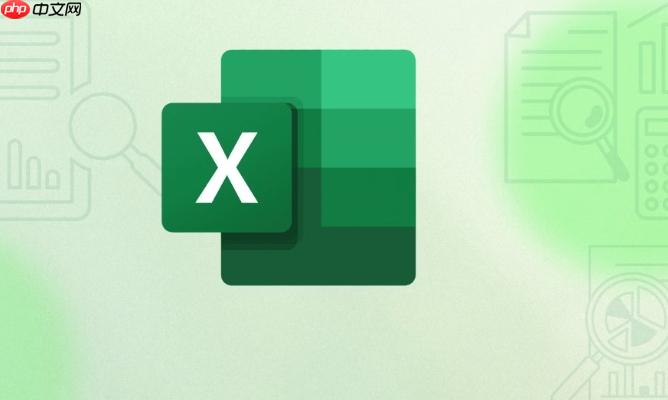
虽然“选择性粘贴”是日常使用最便捷的方式,但如果面对的是成百上千个工作表,或者需要定期执行这项操作,手动点击就显得效率低下。这时候,我通常会考虑一些更自动化的方案:
VBA宏(Visual Basic for Applications): 这是Excel内置的强大自动化工具,非常适合批量处理。你可以编写一个简单的宏,选中特定区域,然后一键将所有公式转换为数值。 一个常见的VBA代码片段可能是这样的:
Sub ConvertFormulasToValues()
' 检查是否有选定区域
If Selection.Cells.Count > 1 Then
' 将选定区域的公式结果转换为值
Selection.Value = Selection.Value
MsgBox "选定区域的公式已成功转换为数值!", vbInformation
ElseIf ActiveCell.HasFormula Then
' 如果只选中一个单元格且包含公式
ActiveCell.Value = ActiveCell.Value
MsgBox "当前单元格的公式已成功转换为数值!", vbInformation
Else
MsgBox "请选择包含公式的单元格或区域!", vbExclamation
End If
End Sub这段代码的逻辑很简单:它获取当前选定区域的所有值,然后把这些值重新赋值回同一个区域。这样,公式就被其计算结果所替代了。要使用它,你可以按
Alt + F11
Power Query(获取和转换数据): 虽然Power Query更多是用于数据导入、清洗和转换的工具,但它也能间接实现这个目的。如果你是从其他来源(如数据库、文本文件、甚至另一个Excel文件)导入数据,并且这些数据在导入前经过了Excel公式的计算,Power Query在加载数据时,默认就是加载其“值”,而不是公式本身。 如果你是在当前Excel文件中操作,可以先将包含公式的区域定义为一个表格,然后通过Power Query从这个表格获取数据。在Power Query编辑器中,你可以进行各种转换,然后将结果加载回Excel工作表。这样加载回来的数据,就是纯粹的数值,没有公式。这对于需要进行复杂数据准备和转换的场景非常有用。

将公式转换为数值是一个“不可逆”的操作,一旦执行,公式本身就会消失,只留下计算结果。这意味着你失去了数据的动态性,也无法直接看到这些数字是如何计算出来的。因此,在做这个决定之前,有几点是我个人非常重视的:
首先,务必做好备份。这几乎是所有“破坏性”操作的黄金法则。在我点击“确定”将公式转换为数值之前,我一定会先“另存为”一个新版本的文件,比如命名为“原始数据-带公式版”或者“报告草稿-公式版”。这样,如果后续发现某个数字需要调整,或者需要重新审视公式逻辑,我随时可以回到那个带有公式的版本,而不至于从头再来。这就像是拍了一张照片,虽然保存了那一刻的景象,但你无法再改变拍摄时的光线和角度了。
其次,理解数据来源和逻辑的丢失。转换后,单元格不再显示
=SUM(A1:A10)
最后,考虑后续的数据更新需求。如果你知道这些数据在未来某个时间点还需要根据新的源数据进行更新,那么直接将公式转换为数值可能不是最佳选择。在这种情况下,可以考虑:
总之,将Excel公式转换为数值是一个强大的功能,它能提供数据的稳定性和便利性。但使用时,一定要清晰地知道自己的目的,并做好相应的风险管理,尤其是备份工作,这一点我再怎么强调都不为过。
以上就是excel公式数据转换正常数字的详细内容,更多请关注php中文网其它相关文章!

全网最新最细最实用WPS零基础入门到精通全套教程!带你真正掌握WPS办公! 内含Excel基础操作、函数设计、数据透视表等

Copyright 2014-2025 https://www.php.cn/ All Rights Reserved | php.cn | 湘ICP备2023035733号